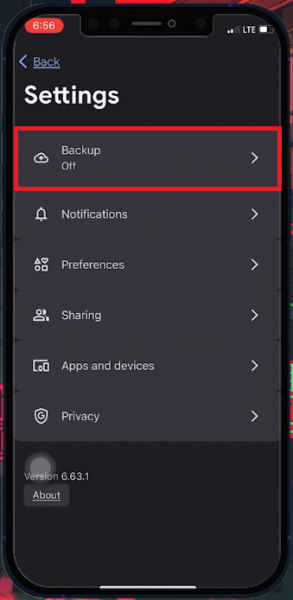Как предотвратить синхронизацию фотографий iPhone с Google Фото
Вступление
Управление конфиденциальностью и хранением фотографий с iPhone имеет решающее значение, особенно если вы используете несколько облачных сервисов. В этой статье мы расскажем вам, как предотвратить автоматическую синхронизацию фотографий с iPhone с Google Фото. Связано ли это с соображениями конфиденциальности или просто потому, что вы предпочитаете другой сервис резервного копирования, важно понимать, как управлять настройками синхронизации фотографий. Мы рассмотрим шаги по настройке настроек в приложении Google Фото и на вашем iPhone, чтобы ваши фотографии оставались там, где вы хотите. Это простое в использовании руководство предназначено для того, чтобы дать вам полный контроль над конфиденциальностью вашей фотобиблиотеки и настройками синхронизации.
Отключение резервного копирования в Google Фото
Чтобы убедиться, что фотографии с вашего iPhone автоматически не синхронизируются с Google Фото, выполните следующие простые действия:
-
Откройте приложение Google Фото: На вашем iPhone запустите приложение Google Фото.
-
Доступ к настройкам: Коснитесь значка профиля, обычно расположенного в правом верхнем углу экрана.
-
Перейдите к настройкам: В выпадающем меню выберите «Настройки Google Фото».
-
Найдите функцию «Резервное копирование и синхронизация»: В меню настроек найдите и выберите опцию “Резервное копирование и синхронизация”.
-
Отключить резервное копирование фотографий: Вы увидите переключатель рядом с «Резервное копирование и синхронизация». Нажмите на него, чтобы отключить.
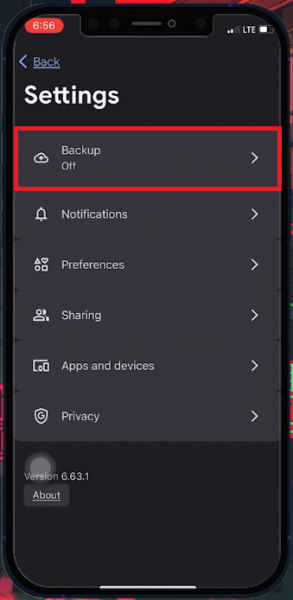
Настройки Google Фото > Резервное копирование > ВЫКЛ.
Ограничение доступа к Google Фото на iPhone
Если отключение функции резервного копирования в Google Фото не работает должным образом, вы можете предпринять дальнейшие шаги для ограничения доступа к приложению:
-
Доступ к настройкам iPhone: Начните с открытия приложения «Настройки» на вашем iPhone.
-
Найдите настройки Google Фото: Прокрутите список своих приложений, пока не найдете «Google Фото». Нажмите на него, чтобы просмотреть его конкретные настройки.
-
Настройте права доступа к фотографиям: Найдите опцию «Фотографии» в настройках Google Фото. Выберите его, чтобы просмотреть права доступа.
-
Установите для доступа значение «Нет»: Измените настройки разрешений для Google Фото на «Нет». Это действие отменяет доступ приложения к библиотеке фотографий вашего iPhone.
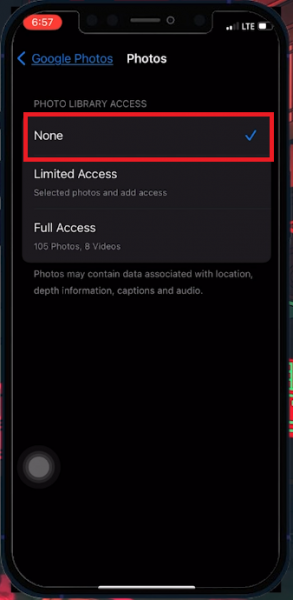
Настройки iPhone > Google Фото > Фотографии > Нет
Сброс приложения Google Фото на iPhone
Если отключение резервного копирования и ограничение доступа в приложении Google Фото не останавливают синхронизацию фотографий, рассмотрите вариант сброса:
-
Отключите резервное копирование: Для начала убедитесь, что опция «Резервное копирование» в приложении Google Фото отключена.
-
Удалите Google Фото: Чтобы удалить приложение, нажмите и удерживайте значок Google Фото на главном экране, пока он не начнет покачиваться. Затем нажмите “X”, чтобы удалить приложение.
-
Переустановите приложение: Перейдите в App Store, найдите Google Фото и переустановите его на свое устройство.
-
Войдите в систему и измените настройки: После переустановки откройте приложение и снова войдите в свою учетную запись. Немедленно перейдите в настройки и подтвердите, что опция «Резервное копирование» по-прежнему отключена.
Этот процесс служит для полной перезагрузки приложения Google Фото, устраняя любые сохраняющиеся проблемы с синхронизацией фотографий. Переустанавливая приложение, вы гарантируете обновление всех настроек, что часто устраняет проблемы с синхронизацией и останавливает нежелательную синхронизацию фотографий.
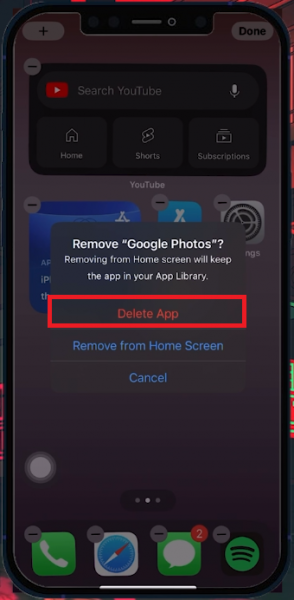
Переустановите приложение Google Фото через App Store
-
Могу ли я запретить Google Фото автоматически создавать резервные копии фотографий с моего iPhone?
Да, вы можете запретить Google Фото автоматически создавать резервные копии фотографий с вашего iPhone, отключив функцию «Резервное копирование и синхронизация» в настройках приложения Google Фото.
-
Что делать, если отключение функции резервного копирования в Google Фото не сработает?
Если отключение резервного копирования не останавливает синхронизацию, ограничьте доступ Google Фото к вашей библиотеке фотографий через приложение «Настройки» iPhone. Установите для доступа к Google Фото в разделе «Фотографии» значение «Нет’.
-
Как мне удалить и переустановить Google Фото на моем iPhone?
Чтобы удалить, нажмите и удерживайте значок приложения Google Фото, нажмите “X” и подтвердите удаление. Переустановите его из App Store и измените настройки, чтобы предотвратить синхронизацию.
-
Приведет ли переустановка Google Фото к удалению моих существующих фотографий в приложении?
Нет, переустановка Google Фото не приведет к удалению ваших существующих фотографий, хранящихся в приложении. Они связаны с вашей учетной записью Google и появятся снова, как только вы снова войдете в систему.
-
Есть ли способ загрузить фотографии из Google Фото на мой iPhone без синхронизации?
Да, вы можете вручную загрузить определенные фотографии из Google Фото на свой iPhone, не включая функцию синхронизации. Выберите нужные фотографии в приложении и воспользуйтесь опцией загрузки.